Převod souboru UPOI do OV2
Jak převést soubory UPOI do formátu TomTom OV2 pro snadný přenos vlastních POI do vašeho GPS zařízení.
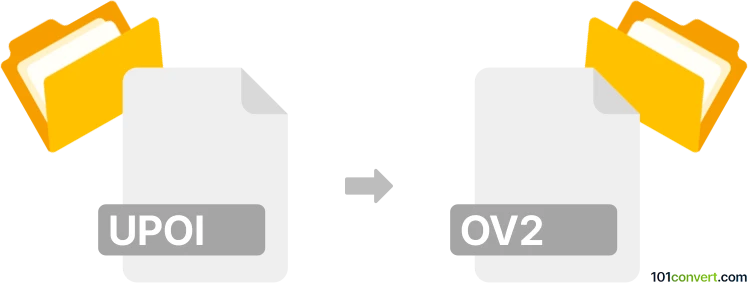
Jak převést soubor upoi do formátu ov2
- Ostatní konverze souborů
- Dosud nehodnoceno.
101convert.com assistant bot
5 dní
Pochopení formátů souborů upoi a ov2
UPOI soubory jsou obvykle používány k ukládání Points of Interest uživatele v navigačních zařízeních nebo mapových softwarech. Tyto soubory obsahují údaje o lokalitách, jako je zeměpisná šířka, délka a někdy další informace jako názvy nebo popisy. Formát je často vlastnický a používá jej specifické GPS nebo mapové aplikace.
OV2 soubory jsou oblíbeným formátem pro TomTom GPS zařízení. Formát OV2 uchovává body zájmu (POIs), které lze importovat do systémů TomTom navigation, umožňujíc uživatelům přidávat vlastní lokality, například restaurace, čerpací stanice nebo památky.
Proč převádět upoi na ov2?
Převod UPOI na OV2 je nezbytný, pokud chcete přenést své vlastní POIs z ne-TomTom zařízení nebo aplikace do TomTom GPS. Tím zajistíte kompatibilitu a můžete používat svá uložená místa na svém TomTom zařízení.
Jak převést upoi na ov2
Vzhledem k tomu, že UPOI je méně běžný formát, přímé nástroje na převod jsou vzácné. Typický proces spočívá v exportu dat UPOI do běžnějšího formátu, například CSV nebo KML, a následném převodu tohoto souboru do OV2.
- Exportovat UPOI do CSV nebo KML: Použijte svůj navigační software k exportu UPOI souboru do CSV nebo KML souboru. Zkontrolujte možnosti exportu, obvykle v nabídce File → Export nebo File → Save As.
- Převést CSV/KML na OV2: Použijte specializovaný nástroj na převod POI k převodu exportovaného souboru do formátu OV2.
Doporučený software pro převod
- POI Editor (online): POI Editor je bezplatný online nástroj, který podporuje převod z CSV nebo KML do OV2. Stačí nahrát exportovaný soubor a vybrat OV2 jako výstupní formát.
- GPSBabel: GPSBabel je výkonná bezplatná desktopová aplikace pro Windows, Mac a Linux. Podporuje širokou škálu formátů GPS souborů, včetně OV2. Použijte File → Open pro načtení CSV nebo KML, poté File → Save As pro export do OV2.
Příklad krok za krokem pro převod pomocí POI Editor
- Exportujte svůj UPOI soubor do CSV nebo KML pomocí vašeho navigačního software.
- Přejděte na POI Editor.
- Klikněte na File → Open a zvolte svůj exportovaný CSV nebo KML soubor.
- Vyberte File → Save As a zvolte TomTom OV2 jako výstupní formát.
- Stáhněte si převedený OV2 soubor a přeneste jej do svého TomTom zařízení.
Tipy pro úspěšný převod
- Ujistěte se, že váš exportovaný CSV nebo KML soubor obsahuje sloupce s zeměpisnou šířkou a délkou.
- Pečlivě zkontrolujte formátování vašeho exportovaného souboru před převodem.
- Po převodu otestujte OV2 soubor na vašem TomTom zařízení, abyste ověřili, že všechny POIs jsou správně načteny.
Poznámka: Tento záznam konverze upoi na ov2 je neúplný, musí být ověřen a může obsahovat nepřesnosti. Níže prosím hlasujte, zda pro vás byly tyto informace užitečné nebo ne.